আরও বেশি সংখ্যক লোক সোশ্যাল মিডিয়া বা কমপক্ষে ফেসবুক থেকে মুখ ফিরিয়ে নিচ্ছেন। আপনি সামাজিক যোগাযোগ মাধ্যমের "জোনের সাথে তাল মিলিয়ে চলার" প্রকৃতি থেকে নিজেকে দূরে রাখতে চান বা আপনি ডেটা গোপনীয়তা সম্পর্কে উদ্বিগ্ন থাকুন না কেন, কখনও কখনও সরে গিয়ে লগ আউট করা ভাল
আপনি ইতিমধ্যে আপনার ফেসবুক অ্যাকাউন্টটি নিষ্ক্রিয় করেছেন, আপনার ফেসবুক ম্যাসেঞ্জার অ্যাকাউন্টটি এখনও সক্রিয় রয়েছে তা জানতে পেরে আপনি অবাক হতে পারেন। যদিও তারা উভয়ই ফেসবুকের অধীনে পরিচালিত হয়, দুজনকে পৃথক পরিষেবা হিসাবে বিবেচনা করা হয়। আপনাকে পৃথকভাবে ফেসবুক ম্যাসেঞ্জারকে নিষ্ক্রিয় করতে হবে

মনে রাখবেন যে আপনি ফেসবুক ম্যাসেঞ্জার নিষ্ক্রিয় করার আগে আপনাকে অবশ্যই নিজের ফেসবুক অ্যাকাউন্টটি নিষ্ক্রিয় করতে হবে। আপনি যদি ইতিমধ্যে এটি না করে থাকেন তবে এগিয়ে যান এবং ফেসবুককে নিষ্ক্রিয় করুন। (চিন্তা করবেন না। আপনি যদি নিজের অ্যাকাউন্টটি নিষ্ক্রিয় করেন তবে আপনি যে কোনও সময় ফিরতে পারবেন you আপনি আপনার অ্যাকাউন্টটি মোছা না করেই আপনার ডেটা যায় না)
আইফোন এবং ফেসবুক ম্যাসেঞ্জারকে কীভাবে নিষ্ক্রিয় করবেন আইপ্যাড
ধন্যবাদ, আইওএসের মাধ্যমে আপনার ফেসবুক মেসেঞ্জার অ্যাকাউন্টটি নিষ্ক্রিয় করা অপেক্ষাকৃত বেদনাদায়ক, সহজ প্রক্রিয়া। গ্রাহক এবং নিষ্ক্রিয়করণের মধ্যে দেয়াল স্থাপনকারী কিছু পরিষেবাগুলির বিপরীতে ফেসবুক এটি করা সহজ করে তোলে

ম্যাসেঞ্জার খুলুন এবং উপরের বাম কোণে আপনার প্রোফাইল আইকনটি ক্লিক করুন। এটি আপনার বিকল্প মেনুটি খুলবে এবং আপনাকে আপনার বিজ্ঞপ্তি, যোগাযোগের অ্যাক্সেস, এবং আরও এর মতো জিনিসগুলিকে পরিবর্তন করতে দেয়। নীচে স্ক্রোল করুন এবং অ্যাকাউন্ট সেটিংসে আলতো চাপুন
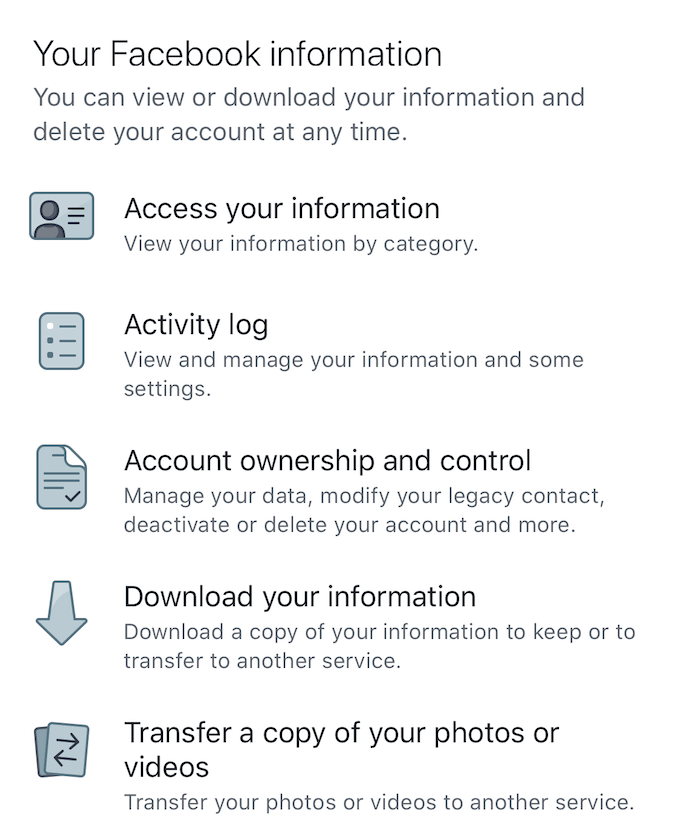

আপনি আপনার অ্যাকাউন্ট মুছে ফেলা হয়েছে, এটি স্থায়ী । তবে, আপনি যদি কেবল নিজের অ্যাকাউন্টটি নিষ্ক্রিয় করেন, আপনি কেবল আপনার ব্যবহারকারী নাম এবং পাসওয়ার্ড দিয়ে মেসেঞ্জারে ফিরে লগ ইন করে এটি পুনরায় সক্রিয় করতে পারেন
ইন_ কনটেন্ট_1 সব: [300x250] / dfp: [640x360]-> googletag.cmd.push (ফাংশন () {googletag.display ('snhb-In_content_1-0');});
Android এ ফেসবুক ম্যাসেঞ্জারকে কীভাবে নিষ্ক্রিয় করবেন
ফেসবুক ম্যাসেঞ্জারকে নিষ্ক্রিয় করার পদক্ষেপগুলি অ্যান্ড্রয়েড বনাম আইওএসে কিছুটা আলাদা। আপনার চ্যাটগুলি খুলুন এবং তারপরে উপরের বাম কোণে আপনার প্রোফাইল ছবিটিতে আলতো চাপুন
এখান থেকে, আইনী এবং নীতিগুলিএ আলতো চাপুন এবং তারপরে ম্যাসেঞ্জার নিষ্ক্রিয় করুন আলতো চাপুন। প্রক্রিয়াটি সম্পূর্ণ করতে নিষ্ক্রিয়এ আলতো চাপুন। এটি সহজ, তবে মনে রাখবেন - ফেসবুক মেসেঞ্জার নিষ্ক্রিয় করার আগে আপনাকে আপনার ফেসবুক অ্যাকাউন্ট নিষ্ক্রিয় করেছে করতে হবে
কিছু বিষয় লক্ষণীয় যে এটি আপনার ফেসবুক ম্যাসেঞ্জারকে নিষ্ক্রিয় করা বা মুছে ফেলা প্রায় অসম্ভব ম্যাকবুক বা পিসি। পরিষেবাটি মোবাইল অ্যাপ্লিকেশনগুলির মাধ্যমে ব্যবহারের জন্য ডিজাইন করা হয়েছে এবং কেবলমাত্র এই মোবাইল অ্যাপ্লিকেশনগুলির মাধ্যমেই আপনি এটিকে নিষ্ক্রিয় করতে পারেন। আপনি যদি আপনার ফোনটি হারিয়ে ফেলেন বা অন্যথায় উপরের পদক্ষেপগুলি ব্যবহার করে ফেসবুক মেসেঞ্জারকে নিষ্ক্রিয় করতে অক্ষম হন তবে ফেসবুক সহায়তায় যোগাযোগ করুন এবং আপনার ম্যাসেঞ্জার অ্যাকাউন্টটি নিষ্ক্রিয় করার জন্য অনুরোধ করুন।

অফিসিয়াল ফেসবুক ডকুমেন্টেশন আপ নেই এখন পর্যন্ত. আপনি যদি এমন কোনও ডিভাইস ব্যবহার করছেন যা উপরের বিভাগগুলির মধ্যে একটির সাথে খাপ খায় না, ফেসবুক মেসেঞ্জার অ্যাকাউন্টটি কীভাবে সঠিকভাবে অক্ষম করা যায় সে সম্পর্কে ফেসবুক তাদের অফিসিয়াল ডকুমেন্টেশন আপডেট না করা পর্যন্ত আপনাকে অপেক্ষা করতে হবে
একটি ফাইনাল আছে বিকল্প, তবে। যদি আপনি আপনার ফেসবুক অ্যাকাউন্ট মুছুন হন তবে এটি আপনার ম্যাসেঞ্জার অ্যাকাউন্টটিও মুছে ফেলবে। আপনার প্রেরিত বার্তাগুলি থেকে যাবে, তবে আপনি মেসেঞ্জার ব্যবহার করতে পারবেন না